ZOOMとは、オンラインで大多数の人と会議などが行えるツールです
コロナ禍により、ZOOMを触る機会が増えた方も多いと思います
このページでは、使ったことのない人でもわかるように記載していこうと思います
※必要な環境はDiscordと同様のため省略します。詳細はそちらをご覧ください
ZOOMのダウンロード
まずは、ZOOMをインストールします。Windows・Macなどの場合は左記ホームページでダウンロードできます
(既にインストールしている場合は不要です)
タブレットやスマホの場合、AppStore・GooglePlay Soreよりダウンロードできます
アカウントの登録
インストールが終了すると、このような画面になります
画面はWindowsですが、他の端末でもほとんど同じです
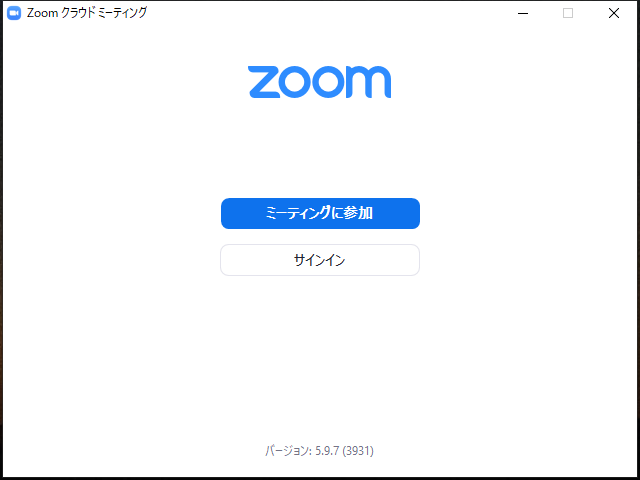
まずは、アカウントを取得する必要がありますが、GoogleやFacebookのアカウントがあれば、楽に導入できます
無い場合は、メールアドレスを入力して登録を進めてください
メールが送られますので、そのメールに従って必要な情報(パスワード等)を入力してください
ZOOMを起動すると、このような画面になります
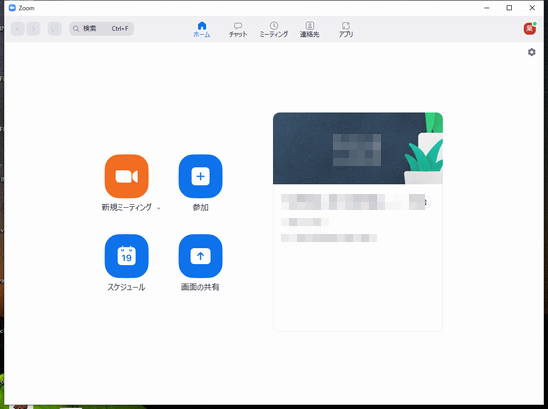
ここまでセットアップを進めていれば、一応は参加可能ですが
「設定」を進めておくことをお勧めします
ZOOMの設定
歯車のアイコンを選択すると、いろんな設定ができます。必要に応じて設定を進めてください
「プロフィール」の欄より、「マイプロフィールを編集」というボタンがあります
このボタンを選択すると、ブラウザが起動してZOOMのホームページに飛ばされますので、そこからログインしてプロフィールの欄より、「表示名」を変更してください
(表示名は、原則的に登録していただいた名前にしてください。一応ミーティング画面からも一時的に変更することは可能です)
参加方法について
いずれかの方法あるいはDiscordでURLを配布しますので、そちらをクリックしてください
時間になれば入ることが可能です
クリックすると、チャンネルに参加という表示が出ますので、そのまま参加ください
PCで参加する場合はマイクやカメラのテストを行う画面が表示されます
※カメラを使用しての参加は任意です。マイクは声を出せる人はONにしておいてください
開始後40分後に追い出されますので、追い出された後は同じ手順から再入場を行ってください。(追い出される前にアナウンスを入れさせていただきます)再度Discord等で案内いたします


コメント